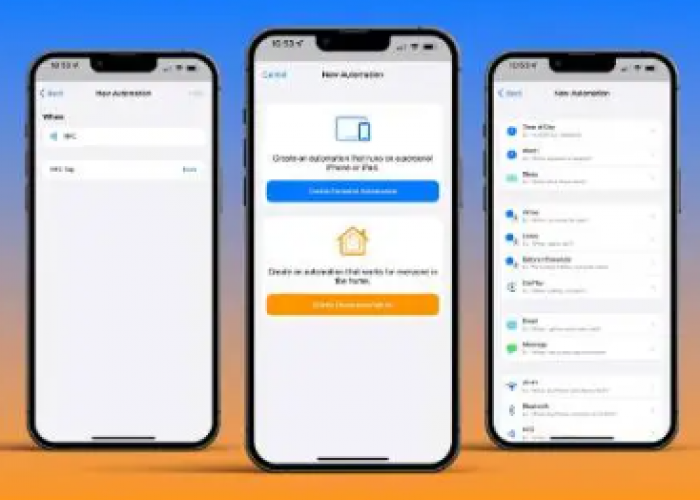Cara Menyiapkan Live Photos di iPhone dan iPad
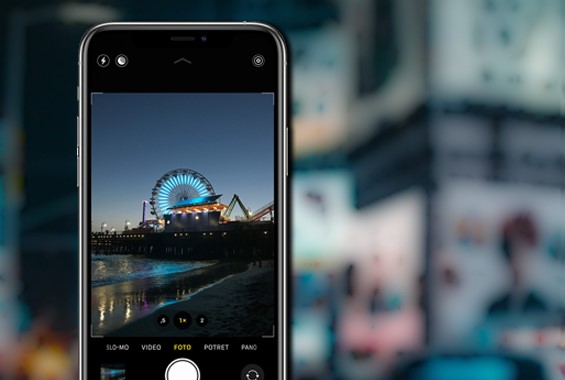
Panduan Cepat dan Mudah untuk Menyiapkan Live Photos di iPhone dan iPad--
DISWAYJATENG.ID - Apakah Anda siap untuk menghidupkan foto Anda? Dengan Live Photos di iPhone dan iPad, Anda dapat mengabadikan momen sebelum dan sesudah Anda mengambil gambar, menambahkan dimensi baru pada fotografi Anda.
Dalam panduan ini, kami akan menunjukkan kepada Anda langkah-langkah cepat dan mudah untuk mengatur Live Photos di perangkat Apple Anda.
BACA JUGA:Cara Mudah Mengecek IMEI iPhone Terblokir atau Tidak
Langkah 1: Periksa Kompatibilitas
Sebelum memulai, penting untuk memastikan bahwa perangkat Anda mendukung Live Photos. Live Photos tersedia di iPhone 6s atau lebih baru, iPad (generasi ke-5) atau lebih baru, iPad Air 2, iPad mini 4, iPad Pro, dan iPod touch (generasi ke-7).
Jika Anda memiliki salah satu perangkat ini, Anda siap melakukannya.
Langkah 2: Aktifkan Live Photos
Untuk mengaktifkan Live Photos, buka aplikasi Kamera di iPhone atau iPad Anda. Cari ikon Live Photos di bagian atas layar-terlihat seperti tiga lingkaran konsentris. Ketuk untuk menyalakannya (akan berubah menjadi kuning saat diaktifkan).
Setelah diaktifkan, perangkat Anda akan secara otomatis menangkap momen sebelum dan sesudah Anda mengambil foto.
BACA JUGA:Cara Masuk ke WhatsApp di Ponsel Tanpa Kartu SIM
Langkah 3: Ambil Foto Langsung
Sekarang setelah Live Photos diaktifkan, saatnya untuk mulai mengabadikan beberapa momen ajaib. Cukup bingkai bidikan Anda dan tekan tombol rana seperti biasa. Perangkat Anda akan merekam video selama 1,5 detik sebelum dan sesudah foto diambil, memberi Anda gambaran sekilas tentang momen menjelang pengambilan gambar dan apa yang terjadi setelahnya.
Langkah 4: Melihat dan Mengedit Live Photos
Setelah mengambil Live Photo, Anda dapat melihatnya di app Foto seperti foto lainnya. Saat Anda membuka Live Photo, cukup tekan dan tahan layar untuk melihatnya menjadi hidup. Anda juga dapat mengedit Live Photos dengan menerapkan filter, menyesuaikan krop, atau menambahkan efek-seperti yang Anda lakukan pada foto lainnya.
Cek Berita dan Artikel lainnya di Google News
Sumber: